Msconfig-图文详解
msconfig启动项命令如何设置开机启动项
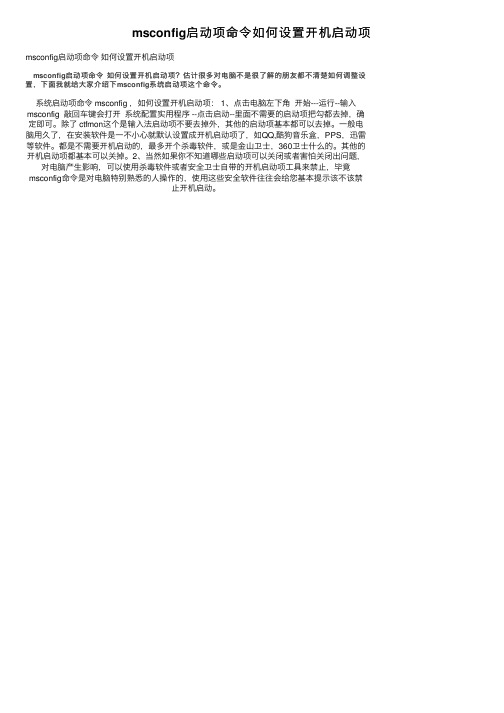
msconfig启动项命令如何设置开机启动项msconfig启动项命令如何设置开机启动项
msconfig启动项命令如何设置开机启动项?估计很多对电脑不是很了解的朋友都不清楚如何调整设置,下⾯我就给⼤家介绍下msconfig系统启动项这个命令。
系统启动项命令 msconfig ,如何设置开机启动项: 1、点击电脑左下⾓开始---运⾏--输⼊msconfig 敲回车键会打开系统配置实⽤程序 --点击启动--⾥⾯不需要的启动项把勾都去掉,确定即可。
除了 ctfmon这个是输⼊法启动项不要去掉外,其他的启动项基本都可以去掉。
⼀般电脑⽤久了,在安装软件是⼀不⼩⼼就默认设置成开机启动项了,如QQ,酷狗⾳乐盒,PPS,迅雷等软件。
都是不需要开机启动的,最多开个杀毒软件,或是⾦⼭卫⼠,360卫⼠什么的。
其他的开机启动项都基本可以关掉。
2、当然如果你不知道哪些启动项可以关闭或者害怕关闭出问题,对电脑产⽣影响,可以使⽤杀毒软件或者安全卫⼠⾃带的开机启动项⼯具来禁⽌,毕竟msconfig命令是对电脑特别熟悉的⼈操作的,使⽤这些安全软件往往会给您基本提⽰该不该禁
⽌开机启动。
学会Msconfig命令,让电脑运行速度飞起来

学会Msconfig命令,让电脑运行速度飞起来经常遇到朋友对我说,我那电脑虽然配置不高,安装的软件并不多,也不玩游戏什么的,但总觉得电脑越用越慢,你有空来帮帮我吧,想个什么办法让电脑运行能快点。
既然是朋友,我决定抽空去帮他看看他的电脑。
我打开他的电脑一看,内存、CPU等配置还算可以,基本够用,乱七八糟的软件也安装少,还算比较纯净。
我是从DOS时代过来的,喜欢用命令行查看,我运行misconfig.exe命令,一查,问题找到了,原因是系统开机运行的程序太多了,已严重影响了电脑的系统运行速度。
我跟他解释,打个比方:电脑就象现在的商品套房,进门口就象内存,房间就象硬盘。
虽然一家子连爸妈、儿子、小两口只有六口人,住三室一厅的房子基本够用了。
但如果六人同时都要进出门,同时挤在门口,就会显得相当的拥挤。
如果不同时进出门口,就丝毫不会有拥挤的感觉。
软件就如同家里人,如果一开机同时让过多的软件自动启动,就会同时驻留在内存里运行,当然就影响运行速度了。
所时,开机时不必要自动启动的软件就可以禁止掉,只是在需要用到该软件时才让它运行,不必要让暂时并不需要运行的软件从一开机时就运行。
道理都懂。
但就是不晓得怎么操作。
这很简单。
有些软件安装时,要注意选自定义安装,不勾选开机自动启动。
还有些软件在安装后运行时要在软件设置里注意不勾选开机自动启动项。
如迅雷这个软件的安装,它默认是开机自动启动的,你在安装后就要到设置窗口里不勾选开机启动这个选项。
很多软件大都是在其设置里有这个“开机启动”选项,如微信、酷狗音乐等,安装运行后注意不勾选就是了。
但很多时候自己都不知道到底哪些软件开机自动启动呢?这个时候就可以运用Windows自带的系统配置实用程序-----"msconfig.exe "这个命令。
怎么运行这个命令呢?我分三种Windows版本来详说。
1、windows xp系统里,先点开始--选运行---输入msconfig.ex e,就会弹出窗口先点菜单“一般”----再勾选“有选择的启动”再点启动“启动”菜单,除"ctfmon"外,其他项都可以不勾选,再点确定2、windows 7系统中,可以点win+R或点开始------运行,就可以直接弹出运行窗口在运行窗口中中输入config.exe在常规中点选有选择的启动再到启动项框中取消不需要自动启动的程序,再点确定3、在windows 8、Windows10系统中,点开始--windows系统---点运行在弹出的运行窗口中输入msconfig.exe,点确定在常规中选“有选择的启动”再点启动---打开任务栏在任务栏中点选不需要启动的程序行,再点右下角的“禁用”即可,记得保留病毒防护程序和onedrive程序还有一种方式,直接在屏幕右下角开始图标上点鼠标右键,在弹出的菜单中,鼠标点击“任务管理器”就会直接弹出任务管理器窗口:在窗口中点启动,也会弹出自启动选择窗口,同样在清单框中,选中需要禁止的程序行,点右下角的禁用即可完成关闭该程序的开机启动。
win2003工作手册(msconfig)115页word文档

一、在Windows Server 2003 中为DNS 配置Internet 访问概要本分步指南说明如何在Windows Server 2003 产品中为域名系统(DNS) 配置Internet 访问。
DNS 是Internet 上使用的核心名称解析工具。
DNS 负责主机名称和Internet 地址之间的解析1、如何从运行Windows Server 2003 的独立服务器开始运行Windows Server 2003 的独立服务器成为网络的DNS 服务器。
第一步,为该服务器分配一个静态Internet 协议(IP) 地址。
DNS 服务器不应该使用动态分配的IP 地址,因为地址的动态更改会使客户端与DNS 服务器失去联系。
第 1 步:配置TCP/IP单击开始,指向控制面板,指向网络连接,然后单击本地连接。
单击属性.单击Internet 协议(TCP/IP)。
,然后单击属性.单击常规选项卡。
单击使用下面的IP 地址,然后在相应的框中键入IP 地址、子网掩码和默认网关地址。
单击高级,然后单击DNS 选项卡。
单击附加主要的和连接特定的DNS 后缀。
单击以选中附加主DNS 后缀的父后缀复选框。
单击以选中在DNS 中注册此连接的地址复选框。
注意,运行Windows Server 2003 的DNS 服务器必须将其DNS 服务器指定为它本身。
如果该服务器需要解析来自它的Internet 服务提供商(ISP) 的名称,您必须配置一台转发器。
在本文稍后的如何配置转发器部分将讨论转发器。
单击确定三次。
备注: 如果收到一个来自DNS 缓存解析器服务的警告,单击确定关闭该警告。
缓存解析器正试图与DNS 服务器取得联系,但您尚未完成该服务器的配置。
第 2 步:安装Microsoft DNS 服务器单击开始,指向控制面板,然后单击添加或删除程序。
单击添加或删除Windows 组件。
在组件列表中,单击网络服务(但不要选中或清除该复选框),然后单击详细信息.单击以选中域名系统(DNS) 复选框,然后单击确定。
系统配置实用程序(MSconfig)应用攻略

文件 的备份 , 改后单击 图 6的“ 修 检查所 有 启 小提示 : 因为这两个 文件项 目会在系统启 动 路 径 ” 测 一 下 文 件 。 检 动时被 加载 ,所 以一些木 马也 常常混迹其 中, 比如在 Wi. i ni 文件中发现诸如 “ o d n L a :某程 序 ” “ u =某程 序 ” 的语 句 ,这 时 可 以 用 、R n MS o f c ni g的“ 编辑” 功能将 其删 除。
如何 查看 系统已经运 行和其 它软件 注册
了的服务呢?单击主界面的“ 务”MS o f 软件 ,其实 MS o f 服 , c ni g c ni 自启动管理功能 并不 g的
它默认 具有 隐藏 、 系统 、 只读属性。 要查看和编 会列 出系统所有的服务 , “ 在 基本 ” 项还可 以 比这些软件差。 击主界面的“ 选 单 启动 ” 可列 出 便 辑它, 需要打开我的电脑 , 单击 “ 工具一 文件 夹 查看到该 服务是 否是系统 的基本服 务 ,通 过 电脑所有的 自启动项 目, 这里列出 启动项 目名
渭 渭 碴 蟹 一 墨 务
大家知道很 多系统服 务会随 Wi o s n w 一 如 “ c me t n et g / l es,r d Do u nsa d S tn sAl i r Us 开
起 启 动 , 一 些 软 件 也 常 常 把 自 己 的 一 些 组 件 始 J 而 菜单 , 序” 程 目录下 的启动文件 夹 、 注册表
详解开机启动项控制命令
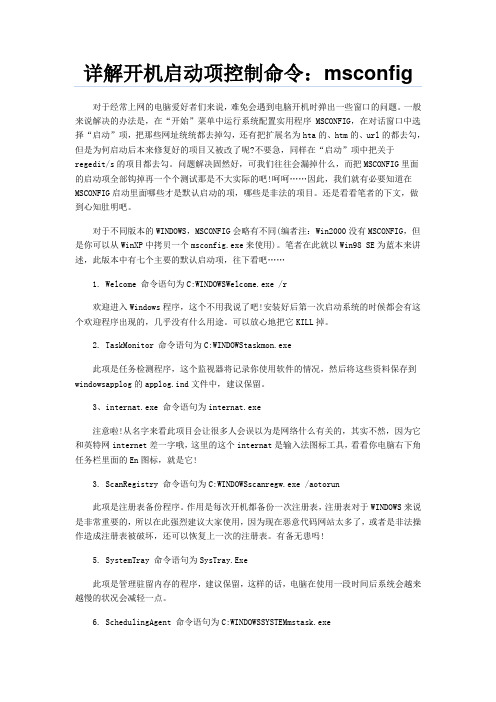
详解开机启动项控制命令:msconfig对于经常上网的电脑爱好者们来说,难免会遇到电脑开机时弹出一些窗口的问题。
一般来说解决的办法是,在“开始”菜单中运行系统配置实用程序 MSCONFIG,在对话窗口中选择“启动”项,把那些网址统统都去掉勾,还有把扩展名为hta的、htm的、url的都去勾,但是为何启动后本来修复好的项目又被改了呢?不要急,同样在“启动”项中把关于regedit/s的项目都去勾。
问题解决固然好,可我们往往会漏掉什么,而把MSCONFIG里面的启动项全部钩掉再一个个测试那是不大实际的吧!呵呵……因此,我们就有必要知道在MSCONFIG启动里面哪些才是默认启动的项,哪些是非法的项目。
还是看看笔者的下文,做到心知肚明吧。
对于不同版本的WINDOWS,MSCONFIG会略有不同(编者注:Win2000没有MSCONFIG,但是你可以从WinXP中拷贝一个msconfig.exe来使用)。
笔者在此就以Win98 SE为蓝本来讲述,此版本中有七个主要的默认启动项,往下看吧……1. Welcome 命令语句为C:WINDOWSWelcome.exe /r欢迎进入Windows程序,这个不用我说了吧!安装好后第一次启动系统的时候都会有这个欢迎程序出现的,几乎没有什么用途。
可以放心地把它KILL掉。
2. TaskMonitor 命令语句为C:WINDOWStaskmon.exe此项是任务检测程序,这个监视器将记录你使用软件的情况,然后将这些资料保存到windowsapplog的applog.ind文件中,建议保留。
3、internat.exe 命令语句为internat.exe注意啦!从名字来看此项目会让很多人会误以为是网络什么有关的,其实不然,因为它和英特网internet差一字哦,这里的这个internat是输入法图标工具,看看你电脑右下角任务栏里面的En图标,就是它!3. ScanRegistry 命令语句为C:WINDOWSscanregw.exe /aotorun此项是注册表备份程序。
Windows CMD命令中的系统初始化和配置方法
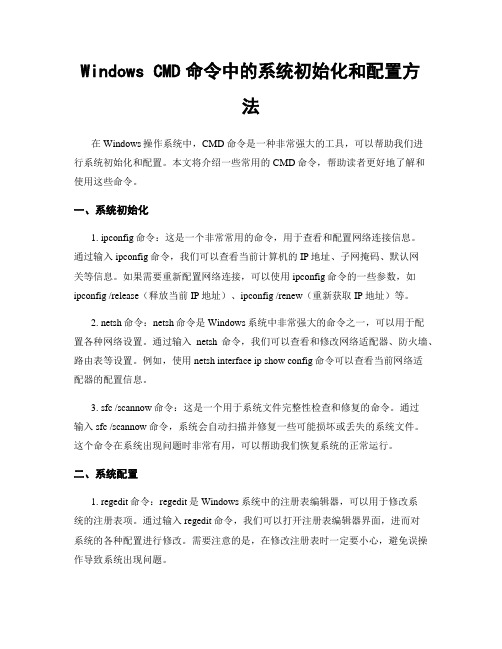
Windows CMD命令中的系统初始化和配置方法在Windows操作系统中,CMD命令是一种非常强大的工具,可以帮助我们进行系统初始化和配置。
本文将介绍一些常用的CMD命令,帮助读者更好地了解和使用这些命令。
一、系统初始化1. ipconfig命令:这是一个非常常用的命令,用于查看和配置网络连接信息。
通过输入ipconfig命令,我们可以查看当前计算机的IP地址、子网掩码、默认网关等信息。
如果需要重新配置网络连接,可以使用ipconfig命令的一些参数,如ipconfig /release(释放当前IP地址)、ipconfig /renew(重新获取IP地址)等。
2. netsh命令:netsh命令是Windows系统中非常强大的命令之一,可以用于配置各种网络设置。
通过输入netsh命令,我们可以查看和修改网络适配器、防火墙、路由表等设置。
例如,使用netsh interface ip show config命令可以查看当前网络适配器的配置信息。
3. sfc /scannow命令:这是一个用于系统文件完整性检查和修复的命令。
通过输入sfc /scannow命令,系统会自动扫描并修复一些可能损坏或丢失的系统文件。
这个命令在系统出现问题时非常有用,可以帮助我们恢复系统的正常运行。
二、系统配置1. regedit命令:regedit是Windows系统中的注册表编辑器,可以用于修改系统的注册表项。
通过输入regedit命令,我们可以打开注册表编辑器界面,进而对系统的各种配置进行修改。
需要注意的是,在修改注册表时一定要小心,避免误操作导致系统出现问题。
2. msconfig命令:msconfig命令是Windows系统中的系统配置实用程序,可以用于管理启动项、服务和启动方式等。
通过输入msconfig命令,我们可以打开系统配置界面,进而对系统的启动项进行管理。
这个命令在系统启动过慢或出现异常时非常有用,可以帮助我们排查问题并提高系统的启动速度。
win7服务项(哪些可以关闭)详解
要想提高win7的开机速度,除了一些常见优化外,还有很多服务项是可以关闭的。
在Win7的搜索框中输入msconfig这里介绍一种可以提高开机速度方法看上图选择引导然后选择高级选项将你的处理器数选择最大值,内存选最大,这样可以加快开机速度。
下面介绍服务项这里面这么多服务项到底哪些可以关,哪些不可以呢,只要关闭一些不必要的服务也可以提高开机速度。
Adaptive brightness监视周围的光线状况来调节屏幕明暗,如果该服务被禁用,屏幕亮度将不会自动适应周围光线状况。
该服务的默认运行方式是手动,如果你没有使用触摸屏一类的智能调节屏幕亮度的设备,该功能就可以放心禁用。
\\Windows\system32\svchost.exe -k LocalServiceAndNoImpersonationAppID Service确定应用程序的身份。
该服务的默认运行方式是手动,不建议更改。
\\Windows\system32\svchost.exe -k LocalServiceAndNoImpersonationApplication Experience在应用程序启动时处理应用程序兼容型查询请求。
该服务的默认运行方式是自动,不建议更改。
\\WINDOWS\system32\svchost.exe -k netsvcs估计使用该技术之后在运行老程序的时候系统会自动选择相应的兼容模式运行,以便取得最佳效果。
Application Information为应用程序的运行提供信息。
该服务的默认运行方式是手动,不建议更改。
\\WINDOWS\system32\svchost.exe -k netsvcsApplication Layer Gateway Service为 Internet 连接共享提供第三方协议插件的支持。
该服务的默认运行方式是手动,如果你连接了网络,则该服务会自动启动,不建议更改。
\\WINDOWS\System32\alg.exeWindows XP/Vista中也有该服务,作用也差不多,是系统自带防火墙和开启ICS共享上网的依赖服务,如果装有第三方防火墙且不需要用ICS方式共享上网,完全可以禁用掉。
电脑启动项命令comfig的使用方法
电脑启动项命令comfig的使用方法在学校有时候要整理机房,在清理病毒时用到了启动项命令,用于电脑的加速,删除未知程序,清理无法查杀的病毒。
下面是店铺为大家整理的关于电脑启动项命令comfig的使用方法,一起来看看吧!电脑启动项命令comfig的使用方法点击开始 - 运行,输入以下命令:msconfig注:此命令Win7、WindowsXP、Win9X可以使用,Win2000不能使用。
如果你找不到运行,可以直接按键盘上的Win徽标键+R 或者,如果你熟悉cmd窗口,也可以在cmd命令窗口下输入:msconfig输入msconfig命令后,会启动系统配置,你可以找到启动标签,如下图:上图是我计算机的启动项,如果在防病毒的时候可将除了你认识的必要的项目随Windows启动外,其他的都可以把对勾去掉,这样不但可以加速你的系统启动速度,还能阻止部分病毒的随系统自动启动。
比方说可以只留下杀毒软件、驱动程序、wifi管理程序等,其它的对勾都去掉。
值得注意的是,有的时候病毒伪装的很像你的杀毒软件或者系统默认程序或者常用软件,比方说针对知名播放软件realplay就有一个专门的病毒,不过你细心的话会发现这个文件不在c:\program Files文件夹下,而是在c:\Windows\system32下,一看就知道坏蛋一个。
病毒的伪装最常用的是用数字0伪装字母o,或者用数字1伪装字母l等,相信有一定经验的朋友应该很清楚了。
msconfig命令因为会启动启动项的程序列表,所以这个命令也被很多病毒紧盯,甚至破坏或者禁止你使用,所以有时候无法使用。
如果出现这种情况,我们可以重启计算机按F8进入安全模式,运行启动项命令,去掉不必要的项目对勾之后,重启动,很多随计算机启动的病毒就被从系统上脱下来,系统速度也会提升。
提示找不到“msconfig.exe”文件?在win2000中是没有msconfig命令的,你需要从xp中搜索此文件,并移植过去,如果在xp、win7中此程序无法使用,可能是账户权限不够或者病毒破坏了此文件,你需要提升到administrator或管理员权限完成,或者从其它相同的系统中搜索 msconfig.exe 文件,复制到你的电脑上,若是win7位置在 C:\Windows\System32 若是xp位置是C:\Windows\PCHealth\HelpCtr\Binaries\ 。
Win10取消用户账户控制(图文详解)
Win10取消用户账户控制(图文详解)
按照Win10的默认设置,打开软件时基本都会跳出一个用户账户控制对话框,确认后才能打开软件,虽然这是微软为系统安全好意加入的一项功能,但是这个操作太麻烦以致许多用户想要取消用户账户控制功能,下面就教大家win10取消用户账户控制怎么操作。
1、打开控制面,点击用户账户;
2、在弹出的界面中再点击用户账户;
3、点击“更改用户账户控制设置”。
4、将安全级别调至最低,点击确定。
除此之外,也可以通过系统配置打开用户帐户控制界面,按Win+R打开运行窗口,输入msconfig回车打开系统配置界面,在工具中就可以打开UAC界面,也就是用户账户控制界面。
以上就是Win101取消用户账户控制的方法,之后就不会再弹出用户账户控制界面了。
每个用户的用户帐户控制设置是独立的,如果要取消所有用户的账户控制设置则需要进行多次设置。
CMD命令详解
SHIFT更改批处理文件中可替换参数的位置。
SHIFT [/n]如果命令扩展名被启用,SHIFT 命令支持/n 命令选项;该命令选项告诉命令从第n 个参数开始移位;n 介于零和八之间。
例如:SHIFT /2会将%3 移位到%2,将%4 移位到%3,等等;并且不影响%0 和%1。
SORTSORT [/R] [/+n] [/M kilobytes] [/L locale] [/RE recordbytes][[drive1:][path1]filename1] [/T [drive2:][path2]][/O [drive3:][path3]filename3]/+n 指定开始每个比较的字符号码n。
/+3 说明每个比较应从每行的第三个字符开始。
少于n 个字符的行排在其它行之前。
按默认值,从每行的第一个字符开始比较。
/L[OCALE] locale 用指定的区域设置替代系统默认区域设置。
""C"" 区域设置产生最快的排序顺序并且是当前的唯一其它选择。
排序总是不分大小写的。
/M[EMORY] kilobytes 指定用于排序的主内存量,单位为KB。
最小内存量总是160 KB。
如果指定内存大小,无论主内存的可用量是多少,指定的内存量会全部用于排序。
要取得最佳性能,通常不指定内存大? 0茨现担绻锏侥献畲竽诖嬷担判蚧嵋淮瓮瓿?(非临时文件);否则,排序会分两次完成(没有完全排序的数据存储在临时文件中);用于排序和合并的内存量相等。
如果输入和输出都是文件,默认最大内存量为可用主内存的90%;否则,为主内存的45%。
/REC[ORD_MAXIMUM] characters 指定记录中的最大字符数量(默认值为4096,最大值为65535)。
/R[EVERSE] 颠倒排序顺序,即,从Z 到A,再从9 到0。
[drive1:][path1]filename1 指定要排序的文件。
如果没有指定,则排序标准输入。
- 1、下载文档前请自行甄别文档内容的完整性,平台不提供额外的编辑、内容补充、找答案等附加服务。
- 2、"仅部分预览"的文档,不可在线预览部分如存在完整性等问题,可反馈申请退款(可完整预览的文档不适用该条件!)。
- 3、如文档侵犯您的权益,请联系客服反馈,我们会尽快为您处理(人工客服工作时间:9:00-18:30)。
msconfig详解
轻松管理多重启动
朋友们在使用电脑过程中,肯定会碰到各种各样的问题:如怎么管理电脑的自启动程序、如何查看加载的系统服务、怎样从安装光盘提取丢失的系统文件等。
为了解决类似问题,微软在系统中提供了一个实用工具——系统配置实用程序(Msconfig)。
以系统管理员身份登录系统后,单击“开始→运行”输入“Msconfig”回车后即可启动系统配置实用程序(图1)。
下面笔者就结合几个应用实例来详细介绍Msconfig的使用(以WinXP为例)。
一般选择项,其实里面另有乾坤
“一般”选项不一般
1.选择启动方式
默认情况下,Windows采用的是正常启动模式(即加载所有驱动和系统服务),但是有时候由于设备驱动程序遭到破坏或服务故障,常常会导致启动出现一些问题,这时可以利用Msconfig 的其它启动模式来解决问题。
单击“一般”选项,在“启动模式”选择“诊断启动”(图2),这种启动模式有助于我们快速找到启动故障原因。
此外,还可以选择“有选择的启动模式”,按提示勾选需要启动项目的即可。
诊断启动方式仅仅加载基本的驱动与服务
小提示:诊断启动是指系统启动时仅加载基本设备驱动程序如显卡驱动,而不加载Modem、网卡等设备,服务也仅是系统必须的一些服务。
这时系统是最干净的,如果启动没有问题,可以依次加载设备和服务来判断问题出在哪里。
2.从安装光盘提取丢失系统文件
虽然WinXP具备强大的文件保护功能,不过有时候由于安装/卸载软件或误操作,还是经常会造成系统文件的丢失。
一般重要的系统文件,在系统安装光盘CAB文件中都可以找到。
(压缩文件)、保存文件到(选择保存文件路径,WinXP/2000一般为c:\windows\system32,Win98则为
c:\windows\system),最后单击“展开”(图3),系统会自动解压CAB文件,将系统文件从安装光盘提取到电脑。
从安装盘抽取文件到系统
小知识:
可以先用系统的SFC命令来扫描系统文件的改动,找出变化的系统文件,命令格式:SFC [/SCANNOW] [/SCANONCE] [/SCANBOOT] [/REVERT] [/PURGECACHE] [/CACHESIZE=x]
/SCANNOW:立即扫描所有受保护的系统文件。
/SCANONCE:下次启动时扫描所有受保护的系统文件。
/SCANBOOT:每次启动时扫描所有受保护的系统文件。
/REVERT:将扫描返回到默认设置。
/PURGECACHE:清除文件缓存。
/CACHESIZE=x:设置文件缓存大小。
查看System.ini和Win.ini文件
System.ini包含整个系统的信息,是存放Windows启动时所需要的重要配置信息的文件。
Win.ini则控制Windows用户窗口环境的概貌(如窗口边界宽度、加载系统字体等)。
通过 Msconfig 可以快速地查看和编辑这两个INI文件,如单击主界面的“Win.ini”文件,可以看到该文件的详细内容(图4),如果要禁止某一选项的加载,只要选中目标后单击“禁用”即可;同理,选中目标后单击“编辑”可以对该项目进行编辑操作(单击退格键可以删除该项目)。
SYSTEM.INI的操作同上。
这里存放着系统重要的信息
小提示:因为这两个文件项目会在系统启动时被加载,所以一些木马也常常混迹其中,比如在Win.ini文件中发现诸如“Load=某程序”、“Run=某程序”的语句,这时可以用Msconfig的“编辑”功能将其删除
在Windows NT类的操作系统(Windows NT/2000/XP/2003)中,都有一个特殊文件
“Boot.ini”,它可以管理多操作系统启动,但是它默认具有隐藏、系统、只读属性。
要查看和编辑它,需要打开我的电脑,单击“工具→文件夹选项→查看→高级设置”,将文件夹视图设置为“显示所有文件和文件夹”,同时去除“隐藏受保护的操作系统文件”前的小钩,最后还要去除它的“只读”属性。
现在利用Msconfig操作就简捷多了。
比如笔者安装的是WinXP+Windows 98双系统,默认启动系统是WinXP,等待时间是30秒,现在想把默认启动系统更改为Windows 98、等待时间缩短为10秒。
单击主界面的“BOOT.INI”,选中“C:\Microsoft windows98”这一行,单击“设为默认”,然后将“超时”的时间设置为10秒(图5),最后单击确定重启后即可生效。
这样无需进行其它操作,在Msconfig中即能轻松实现对该文件的编辑。
多重启动的菜单项就是这里控制的
Boot.ini是系统启动的关键文件,修改不当可能会导致系统无法启动,修改前建议做好文件的备份,修改后单击图5的“检查所有启动路径”检测一下文件。
清清楚楚看服务
大家知道很多系统服务会随Windows一起启动,而一些软件也常常把自己的一些组件注册为系统服务,特别是一些病毒/木马注册为系统服务后,它们常常躲在后台“为非作歹”,而且不容易被察觉。
如何查看系统已经运行和其它软件注册了的服务呢?单击主界面的“服务”,Msconfig会列出系统所有的服务,在“基本”选项还可以查看到该服务是否是系统的基本服务,通过“制造商”、“状态”可以知道服务提供商和运行状态(图6)。
这里可以看到服务提供商和运行状态
要启动停止的服务,在服务名前打上小钩即可启动。
勾选“隐藏所有Microsoft服务”,此时列出的就是其它软件注册的系统服务(图7),通过“制造商”大体可以判断出服务是否是病毒/木马,如笔者电脑上的“Norton Antivirus自动防护服务”,制造商为“Symantec Corporation”(赛门特克公司),就是诺顿杀毒软件注册的服务,而“YZW”这个服务则极为可疑,经检查它正是一个木马。
可以禁用不需要的服务
小提示:要查看服务的详细说明,在桌面右击“我的电脑”,选择“管理”,在弹出窗口依次展开“计算机管理(本地)/应用程序和服务/服务”,即可在右侧窗口看到所有服务及详细描述。
管理自启动程序
自启动程序是随Windows一起启动的各种程序,它们开机后即可被自动加载(一些病毒、木马也常常搭自启动“便车”危害系统)。
在Windows中加载自启动程序的地方有很多,如“Documents and Settings/All Users /「开始」菜单/程序”目录下的启动文件夹、注册表键值如
[HKEY_LOCAL_MACHINE\SOFTWARE\Microsoft\Windows\CurrentVersion\Policies\Explorer\Run]等。
网上介绍过许多专门管理自启动程序的软件,其实Msconfig的自启动管理功能并不比这些软件差。
单击主界面的“启动”便可列出电脑所有的自启动项目(图8),这里列出启动项目名称、程序所在路径和启动位置,对于加载在注册表启动的程序,它还给出了详细的键值提示而无需打开注册表编辑器,如C:\WINDOWS\System32\ctfmon.exe (系统输入法程序),它便是通过HKEY_LOCAL_MACHINE\SOFTWARE\Microsoft\Windows\CurrentVersion\Run这个键值来实现自启
动的。
系统启动也由你一手控制
对于异常的自启动程序如木马等,可以通过Msconfig的提示路径来进行查杀。
